届いたSSDは茶箱に入ってましたがクッション材や乾燥剤のシリカも入っており、衝撃や湿気などの対策がされておりました。
同封されていたステッカーも早さを感じるデザインで良いですね。
■□■目次■□■
・はじめに
・バックアップ
・用意するもの
・HDD用ケースへIntel SSD 320組み込む
・インテル® Data Migration Software の使用方法
・HDD→SSDへドライブ交換手順
・交換前と交換後のCrystalMarkベンチマーク比較
・交換前と交換後の起動時間比較
・総評
・F/Wアップデート(追加)
■□■はじめに■□■
今回私が交換するノートはLenovoのIdeaPad S10-3 (ランプブラック) 0647AVJです。似たような型番が多数あるけど基本構造は近いと思われるので参考になればと思います。
このネットブックはHDD、メモリへのアクセスは簡単な方なのでメカが苦手な方もがんばれば自分で交換も可能と思われます。
■□■バックアップ■□■
まず万が一の為にデータなどはバックアップして作業に入りましょう。このノートはCDドライブが付属してないため出来れば外付けUSBのCD/DVDドライブなどでシステムごとバックアップを取っておいた方が良いです。
■□■用意するもの■□■
このIdeaPad S10-3ノートでSSDに交換するにはUSB接続の2.5インチのSSD対応のHDDケースが必要になります。
今回私が使用したものはこちらのもの。
2.5インチSATA HDD用ケース(H-625S)
あとノートのふたを外すための小さなプラスドライバー。今回は上記のケースに付属してドライバーを使用しました。
次に移行用ツール・ソフト。
今回はインテルさんのソフト「Intel® Data Migration Software」を使用します。
■□■HDD用ケースへIntel SSD 320組み込む■□■
まず外付けケースにIntel SSD 320を組み込みます。外付けケースは各自違うのを使用されると思いますので説明書にしたがって組み込んでください。
今回私が使用するものはネジ2本だけで組み込めました。
ネジを締め完成。
念のためここでPCに接続しCrystalDiskInfoでチェックしてみました。PCにつなげるとフォーマットしますかと聞かれますが今回はキャンセルし進めます。
■□■内蔵HDD→外付けSSDへデータ移行■□■
次に現在のHDDからIntel SSD 320へのデータ移行です。
すでに多数のレビューアーさんも使ってるソフト「Intel® Data Migration Software」を使います。
インテルサイトに使用方法が載ってますので先に目を通しておきます。ここには画像付きで流れにそって解説されてます。
●インテル® Data Migration Software の使用方法
http://www.intel.com/jp/consumer/Shop/diy/features/ssd/mi...
気をつける点はソフトをインストールする前にインテルのSSDを認識させておくこと。試してにインストールしようとしても下記のようにエラーが出ます。
今度はちゃんとIntel SSD 320を認識させてソフトを起動すると下記のようになると思います。一番上の「Intel® Data Migration Softwareのインストール」をクリック。
アクロニスにデータを送信してもよいか?の問いです。
文面を読むと下記の感じのデータを定期的に送信するそうです。
CEP で収集されるデータは以下の項目のみです。
・ホスト コンピュータのハードウェア構成
・ホスト コンピュータと仮想マシンのソフトウェア構成(オペレーティング システムの名前およびバージョン、インストールされているソフトウェア)
・仮想マシンの構成ファイル
同意する、しないどちらでも次に進めます。
「標準」のインストールをクリック。通常はこれで大丈夫。
次にすべてのユーザーにインストールにしました。
プログラムファイルのコピー設定が下記のようになりますが、インストールしてOKですか?の問いです。
実行を押してインストールします。
インストールが終われば下記の画面になると思います。
閉じるを押し、今度はデスクトップに出来たアイコン「Acronis 機能搭載 IntelR Data Migration Software」を起動させます。
起動後はまたアクロニスの登録画面が出てきます。名、姓、メールアドレス、国を選択し同意するにチェックしましたが、後で登録するを押し進めました。
そして次の画面で「開始」ボタンをクリック。
すると次の画面になります。キャプチャできなくて写真になりました。リカバリーが入った隠しドライブも見えてコピーされるようです。
「今すぐクローンを作成」を押すと下記の「再起動する必要があります」の画面になると思います。
再起動ボタンを押すと再起動し下記のようにコピーが始まります。
Cドライブのコピー中画面。下記の写真。
最後に下記の画面が出ればコピー終了です。何かキーを押せばシャットダウンします。
すべてのコピーが終わるのに28分少々でした。
シャットダウン後は内蔵ドライブとSSDの交換作業になります。
■□■HDD→SSDへドライブ交換手順■□■
ノートの電源を落としPCを裏返しにします。まずバッテリーを外します。両サイドにある赤丸部分を広げる方向にすればバッテリー部分が外せます。
外れると下記のように。
次に赤丸部分のネジ4ヶ所を外します。このネジは外したカバーから外れない構造になってるようです。無くさないで助かります。
ふたを外せばHDDとメモリなどが見えると思います。カバーのネジ4本の内2本のネジはHDD固定用にも兼用されてました。次に残りのHDD固定ネジ2本を外します。赤丸部分です。
次にHDDについてる透明なシート部分をもって引き上げるようにすれば外れると思います。
次にSATAコネクタを外します。
次にHDDに付いてる両サイドに付いてるネジ4本を外します。下記の写真の赤丸部分。
これで固定金具が外れます。
次は逆順でIntel SSD 320を取り付けて行きます。
Intel SSD 320に取り付け金具をつけネジ4本で固定します。ここでの注意ですがネジを締めるとときは最初軽くで締まっていくと思います。変な抵抗があるときは無理せずネジを一度外しもう一度試すようにしてください。細かいネジのためすぐネジ穴がダメになったりするので。
8割ぐらいの加減で締めていき、最後は軽く力が入るぐらいで十分だと思います。最後もあまり力を入れすぎるとネジ穴がダメになりますので。
次にSATAコネクタをIntel SSD 320に装着しPC本体に固定して行きます。ちょうどコネクタ部分が差し込む感じで入ると思います。
そして2箇所のネジを締め固定します。
次にカバーをかぶせネジ4箇所を締めて行きます。このカバーは手前側に挿す感じで入れネジを固定して行きます。
ネジは最初軽く4本とも締めて行きます。順番に軽く締めて行き抵抗があるようになったら、そこで軽く力を入れるぐらいで十分だと思います。ほんとに軽くです。
次にバッテリーを装着します。右側はバネでカチと音がしロックバーが内側になりますが、左側はロックバーを内側にし固定します。
これで交換終了です。最初の起動はIntel SSD 320の認識で再起動になると思います。
■□■交換前と交換後のCrystalMarkベンチマーク比較■□■
CrystalMarkの結果。
最初のが元に付いてたHITACHIのHDD
Intel SSD 320 300GBの結果
Seqのリードは3倍近く早くなりました。ライトも1.5倍ぐらい。
512kではリードで5倍ちょい、ライトで4倍近くに。
4kが遅かったので、その後リカバリディスクを作成し出荷状態にし再度ベンチマーク走らせました。
全体的に数値が良くなって来たけど4kだけはまだまだみたい。
■□■交換前と交換後の起動時間比較■□■
元のHDDでは1分10秒前後ぐらいで起動。2度ほどタイム計りましたがだいたい1分ちょっとかかります。
普段使うソフトを数種類入れてるので通常使う環境での速度です。
そしてSSDに交換後早くなると思ったのですが、ほぼ1分ちょいとあまり変化がないです。不思議な結果です。
その後リカバリーしましたが起動も大きく改善することはなかったです。たぶん標準ソフトなどが色々チェックしながら起動されてるからかも?
■□■総評■□■
PC起動時間があまり短縮されないのは残念ですが、MP4動画などをドライブに置いて再生すると前のHDDではスキップなどすると再生されるのに数秒かかっていたのが、Intel SSD 320にしてからまったく引っかかりもせず再生されます。動画や音楽など聴いたり見たりすることが多いのでこの速度アップは満足できます。CPUの能力不足と思っていたのは間違いでした。
IEでネットを見て回りましたが、これもストレスが少なく早くなったと実感できました。前は何か起動や操作をしようとするともたついていた。
HDDの動作音も無くなりさらに静かなネットブックになりました。SSDなので衝撃など前より気にせず使えるのも良いですね。
総合的に大満足です。ネットブックなのでIntel SSD 320のすべての力を発揮していないですが交換する価値は十分あると思います。容量も300GBとありOSにデータも入れて持ち運べて最高です。出来れば価格がもう少し下がれば他のPCもどんどんSSDに交換して行きたいです。
最近はタブレットタイプの普及もあり若干ネットブックの影が薄くなりつつありますが、SSDを搭載したこのネットブックはオールマイティに使えるネットブックとして長く使えるマシンに変化できました。今回、本当に高性能なIntel SSD 320 Seriesの300GBに選んで頂きありがとうございました。
■□■F/Wアップデート■□■
8MB病があるらしく私も挑戦してみました。大丈夫なうちしとかないと怖いし。下記からDLしCD-Rに焼いて、それから起動させてYesの「Y」キーを押していけば短時間で終了しました。これでひとまず安心かな。
http://downloadcenter.intel.com/Detail_Desc.aspx?DwnldID=...
コメント (17)
他14件のコメントを表示ZIGSOWにログインするとコメントやこのアイテムを持っているユーザー全員に質問できます。
YouTube の動画を挿入
YouTube の URL または動画の ID を入力してください
動画の ID が取得できません。ID もしくは URL を正しく入力してください。
ニコニコ動画の動画を挿入
ニコニコ動画の URL または動画の ID を入力してください
動画の ID が取得できません。ID もしくは URL を正しく入力してください。
ZIGSOWリンク挿入
検索対象とキーワードを入力してください
外部リンクを挿入
リンク先の URL とタイトルを入力してください
URL を正しく入力してください。
ほかのユーザーのレビュー
-
Intel SSD 320 Series(Postville-Refresh) 2.5inch MLC 9.5mm 600GB SSDSA2CW600G3B5
今回は、zigsow様、Intel様、関係者の皆様、「インテルSSD100連発!マシンガンレビュー2ndシーズンIntelSSD320を入手せよ」にて、レビュアーに選出して�...
-
Intel SSD 320 Series(Postville-Refresh) 2.5inch MLC 9.5mm 600GB SSDSA2CW600G3B5
実はこのレビューを書くのは4回目。1度目はアップロードに失敗して藻屑となりました・・・・・・(涙どうも画像を入れると高負荷で落ちるよう�...
-
Intel SSD 320 Series(Postville-Refresh) 2.5inch MLC 9.5mm 600GB SSDSA2CW600G3B5
この度は"IntelSSD320Series(Postville-Refresh)2.5inchMLC9.5mm600GB"プレミアムレビューの機会を賜りまして、誠にありがとうございます。zigsow株式会社様...
-
Intel SSD 320 Series(Postville-Refresh) 2.5inch MLC 9.5mm 600GB SSDSA2CW600G3B5
今回、IntelSSD320Series(Postville-Refresh)2.5inchMLC9.5mm600GBのレビューをさせていただくことになりました。関係者の皆様に感謝申し上げます。(ちゃんとプ...
-
Intel SSD 320 Series(Postville-Refresh) 2.5inch MLC 9.5mm 600GB SSDSA2CW600G3B5
zigsow様、Intel様、関係者の皆様この度は、マシンガンレビュー2ndに選出いただきまして、ありがとうございます。Intel様には、以前にSSDのX25-MG2120GB�...
-
Intel SSD 320 Series(Postville-Refresh) 2.5inch MLC 9.5mm 600GB SSDSA2CW600G3B5
zigsowプレミアムレビュー「SSD100連発!マシンガンレビュー2ndシーズンIntelSSD320を入手せよ!」にて「IntelIntelSSD320600GB」を提供していただきました...
-
Intel SSD 320 Series(Postville-Refresh) 2.5inch MLC 9.5mm 600GB SSDSA2CW600G3B5
最初に、マシンガンレビュー2ndシーズンSSD100連発!IntelSSD320を入手せよ!で、zigsow、インテル様関係者の方々にレビューの機会をいただけたことに...
-
Intel SSD 320 Series(Postville-Refresh) 2.5inch MLC 9.5mm 600GB SSDSA2CW600G3B5
速さの違いがよりわかり易いようにHDD・SSDそれぞれの場合の動画を載せておきました!Intel様の「IntelSSD320」600GBのレビューに当選させて頂きまし�...
-
Intel SSD 320 Series(Postville-Refresh) 2.5inch MLC 9.5mm 600GB SSDSA2CW600G3B5
5月下旬に、zigsow運営事務局から当選のメッセージが来ました。関係者各位、ありがとうございます。また、当初のSSDは私のミスか初期不良で使え�...
-
Intel SSD 320 Series(Postville-Refresh) 2.5inch MLC 9.5mm 600GB SSDSA2CW600G3B5
この度はレビュアーに選んで頂きありがとうございます。Intel様、zigsow様関係者の皆様に厚く御礼申し上げます。まさかの600GB…飛び跳ねて喜びつ�...
-
Intel SSD 320 Series(Postville-Refresh) 2.5inch MLC 9.5mm 600GB SSDSA2CW600G3B5
今回、幸運にもIntelSSD320600GBをレビューする機会を得ることができ、MacBookPro17inch(Early2011/HDD750GB/CPU2.2GHzIntelCorei7/Memory4GB)に導入してみました。利用環...
-
Intel SSD 320 Series(Postville-Refresh) 2.5inch MLC 9.5mm 600GB SSDSA2CW600G3B5
zigsow運営事務局様この度は、IntelSSD320Series(Postville-Refresh)2.5inchMLC9.5mm600GBを使わせていただく機会をいただきありがとうございます。先ずは、メッセ...
-
Intel SSD 320 Series(Postville-Refresh) 2.5inch MLC 9.5mm 600GB SSDSA2CW600G3B5
本日5月6日、到着しました。この度はレビューアーに選んで頂き、Zigsow様、Intel様ありがとうございました。まずは換装前の状態を。指令はDellINSPIR...
-
Intel SSD 320 Series(Postville-Refresh) 2.5inch MLC 9.5mm 600GB SSDSA2CW600G3B5
この度はIntelSSD320Series(Postville-Refresh)2.5inchMLC9.5mm600GBプレミアムレビューの機会を与えて下さり、intel様、zigsow様、関係者の皆様に感謝申し上げます�...
-
Intel SSD 320 Series(Postville-Refresh) 2.5inch MLC 9.5mm 600GB SSDSA2CW600G3B5
春のレビューウィーク(?)第2弾はIntelの新型SSDです。今回当選したのは600GBのモデルです。今入っているHDDと、ほとんど変わらない大きさです。...
-
Intel SSD 320 Series(Postville-Refresh) 2.5inch MLC 9.5mm 600GB SSDSA2CW600G3B5
この度は、zigsow様、Intel様、関係者の皆様、zigsowに入ったばかりの自分をIntelSSD320600GBのレビュアーに選出していただきありがとうございました。�...
-
Intel SSD 320 Series(Postville-Refresh) 2.5inch MLC 9.5mm 600GB SSDSA2CW600G3B5
3月28日に発表された、X-25Mシリーズの第3世代『IntelSolid-StateDrive320Series』。MLC(MultiLevelCell)タイプで大容量モデルの追加と、価格を引き下げたことが�...
-
Intel SSD 320 Series(Postville-Refresh) 2.5inch MLC 9.5mm 600GB SSDSA2CW600G3B5
X25-Mシリーズは今回で3世代全てレビューさせていただくことになりました。雑誌やネット記事で貸し出されているのが300GBであるにもかかわらず、...
-
Intel SSD 320 Series(Postville-Refresh) 2.5inch MLC 9.5mm 300GB SSDSA2CW300G3K5
最初にこの様なレビューの機会をお与え下さいましたzigsow様、Intel様、プレミアムレビュー関係者の皆様、本当に有難う御座います!レビューの概...
-
Intel SSD 320 Series(Postville-Refresh) 2.5inch MLC 9.5mm 300GB SSDSA2CW300G3K5
アプリ起動速度、OS起動速度、消費電力、バッテリー起動時間、ノートPCのSSD換装動画、各種ベンチマーク、これらの内容(順不同)で進めていきま�...
-
Intel SSD 320 Series(Postville-Refresh) 2.5inch MLC 9.5mm 300GB SSDSA2CW300G3K5
最初に・・・この度は、このようなレビューを行う場をいただきIntel様、zigsow様には感謝感激です。ありがとうございました。~~~~~~~~~...
-
Intel SSD 320 Series(Postville-Refresh) 2.5inch MLC 9.5mm 300GB SSDSA2CW300G3K5
110529第一版22日の選考で、レビュアーに選んでいただきました。まさか登録して数週間でSSDのレビュアーに選んで頂けるとは…zigsow様、提供のintel�...
-
Intel SSD 320 Series(Postville-Refresh) 2.5inch MLC 9.5mm 300GB SSDSA2CW300G3K5
このたび、「インテルSSD100連発!マシンガンレビュー2ndシーズン」のレビューアーに採用されました。選出いただきましたzigsow運営事務局様には�...
-
Intel SSD 320 Series(Postville-Refresh) 2.5inch MLC 9.5mm 300GB SSDSA2CW300G3K5
こちらでレビューします。ノートパソコンを強化するにあたり一番簡単なのがメモリの追加ですが、次に簡単で有効なのが高速なストレージへの�...
-
Intel SSD 320 Series(Postville-Refresh) 2.5inch MLC 9.5mm 300GB SSDSA2CW300G3K5
この度はIntelSSD320Series(Postville-Refresh)2.5inchMLC9.5mm300GBのレビューアーに選出頂きありがとうございます。今回は、zigsowさま、Intelさま...
-
Intel SSD 320 Series(Postville-Refresh) 2.5inch MLC 9.5mm 300GB SSDSA2CW300G3K5
ATOM搭載ネットブックに、最新のIntel-SSDを積む。ある意味、凄く勿体ない使い方だと、私も思っていました。ええ・・・実 際 に 積 ん で �...
-
Intel SSD 320 Series(Postville-Refresh) 2.5inch MLC 9.5mm 300GB SSDSA2CW300G3K5
【2012.2.19他のマシンの乗せ変えたときのベンチを追記】■概要intelのSSD320(以下SSD320)は、同社のX25-Mの後継モデルにあたるシリーズとなります。製�...
-
Intel SSD 320 Series(Postville-Refresh) 2.5inch MLC 9.5mm 300GB SSDSA2CW300G3K5
zigsow様、Intel様、関係者の皆様、zigsowで熱いフォローをしてくれたおものだちの皆さん。コメント投稿してくださった方々vaioに新しい人生をくだ�...
-
Intel SSD 320 Series(Postville-Refresh) 2.5inch MLC 9.5mm 300GB SSDSA2CW300G3K5
東芝製ノートPC「dynaboookEX/55KBL」に「IntelSSD320」を組み込む換装手順をレビューさせていただきます。zigsow、Intel、関係諸氏の皆様にこの場をお借り...
-
Intel SSD 320 Series(Postville-Refresh) 2.5inch MLC 9.5mm 300GB SSDSA2CW300G3K5
初期のプチフリSSD達と戦い、X-25Mのバグにさえ直撃したほどのSSDスキーとしては大容量SSDを使えるなんて大感激です。使命を果たすため、レビュー...
-
Intel SSD 320 Series(Postville-Refresh) 2.5inch MLC 9.5mm 300GB SSDSA2CW300G3K5
この度、インテルSSDのマシンガンレビューに当選させて頂きありがとうございます。 まず、率直な感想としては・・・「噂には聞いていたSSDが�...
-
Intel SSD 320 Series(Postville-Refresh) 2.5inch MLC 9.5mm 300GB SSDSA2CW300G3K5
このSSDはマシンガンレビュー2ndシーズンSSDは100連発!Intel SSD 320を入手せよにおいて自分が選んで頂いたもののレビューになります。このような...
-
Intel SSD 320 Series(Postville-Refresh) 2.5inch MLC 9.5mm 300GB SSDSA2CW300G3K5
前作X25-Mをレビューさせて頂いてよりそろそろ1年が経ち、SSDの業界も6Gbps対応や価格下落など大幅に進化した。そんな中、Intelより新しくリリース�...
-
Intel SSD 320 Series(Postville-Refresh) 2.5inch MLC 9.5mm 300GB SSDSA2CW300G3K5
今回のレビューに際し、レビューの機会を与えて頂いたzigsow事務局の皆様、Intel(株)様、関係者の皆様には本当に心より感謝しています。有難う...
-
Intel SSD 320 Series(Postville-Refresh) 2.5inch MLC 9.5mm 300GB SSDSA2CW300G3K5
今回、レビューの機会を与えて下さりました、zigsow様・intel様に感謝申し上げます。さて、SSD自体は4/27に届きましたが、GW前半は家族旅行で時間が...
-
Intel SSD 320 Series(Postville-Refresh) 2.5inch MLC 9.5mm 300GB SSDSA2CW300G3K5
まず結論を言うと、プラスドライバー1本で非常に簡単にSSD化が出来ました。かかった時間はレビュー用の写真撮影や転送速度計測も含めた作業�...
-
Intel SSD 320 Series(Postville-Refresh) 2.5inch MLC 9.5mm 300GB SSDSA2CW300G3K5
Intel様の最新SSD「IntelSSD320」のレビューに当選させて頂きました。選んで頂いたzigsow様、Intel様、関係者の皆様、そしてzigsowで出会い応援してくれ�...
-
Intel SSD 320 Series(Postville-Refresh) 2.5inch MLC 9.5mm 300GB SSDSA2CW300G3K5
まずはzigsow運営事務局様、インテルキャンペーン事務局様、インテルSSD100連発!マシンガンレビュー2ndシーズンに選んでいただき、ありがとうご�...
-
Intel SSD 320 Series(Postville-Refresh) 2.5inch MLC 9.5mm 300GB SSDSA2CW300G3K5
この度は「インテルSSD100連発!マシンガンレビュー2ndシーズンIntelSSD320を入手せよ」のレビューアーに選出していただきありがとうございました。...
-
Intel SSD 320 Series(Postville-Refresh) 2.5inch MLC 9.5mm 300GB SSDSA2CW300G3K5
マシンガンレビューに選んでいただいてありがとうございます。さて、今回のレビューはノートパソコンへSSDSA2CW300G310を換装する手順を添えてと�...
-
Intel SSD 320 Series(Postville-Refresh) 2.5inch MLC 9.5mm 300GB SSDSA2CW300G3K5
DellPrecisionM4300+WindowsXPProfessionalSP3の組み合わせでIntelSSD320Seriesの威力を確認してみた。M4300はSATA3.0Gb/sに対応したモデル。CPUはCore2ExtremeX7900に交換...
-
Intel SSD 320 Series(Postville-Refresh) 2.5inch MLC 9.5mm 300GB SSDSA2CW300G3K5
zigsow様、Intel様この度は「インテルSSD換装マニュアル」のレビュアーとして採用頂きありがとうございました!さて今回は「SONY VAIOEシリーズVPCEB3...
-
Intel SSD 320 Series(Postville-Refresh) 2.5inch MLC 9.5mm 300GB SSDSA2CW300G3K5
今回,レビューの機会を与えていただいた関係各位の皆様に感謝いたします.また,レビュー掲載遅延に関し,zigsow事務局のご理解ありがとうご�...
-
Intel SSD 320 Series(Postville-Refresh) 2.5inch MLC 9.5mm 300GB SSDSA2CW300G3K5
IntelSSDマシンガンレビュー2ndシーズンのレビュアーに選出ありがとうございます------------------------------------------------------------IntelSSD320に8MB病なるも�...
-
Intel SSD 320 Series(Postville-Refresh) 2.5inch MLC 9.5mm 300GB SSDSA2CW300G3K5
この度は「インテルSSD100連発!マシンガンレビュー2ndシーズンIntelSSD320を入手せよ」に御選出を頂き有難う御座います。この様な機会を下さったzig...
-
Intel SSD 320 Series(Postville-Refresh) 2.5inch MLC 9.5mm 300GB SSDSA2CW300G3K5
レビューに先立ち、この度はレビューアーに選んで頂き、Zigsow様、Intel様ありがとうございました。 今回...
-
Intel SSD 320 Series(Postville-Refresh) 2.5inch MLC 9.5mm 300GB SSDSA2CW300G3K5
この度はマシンガンレビューに参加させていただきzigsow様、並びにintel様には心より感謝いたします。さて、今回で4つ目となるインテルSSDレビュ�...
-
Intel SSD 320 Series(Postville-Refresh) 2.5inch MLC 9.5mm 300GB SSDSA2CW300G3K5
~~~ プレミアムレビュー ~~~ご選考いただきましてありがとうございます。「IntelSSD320Series300GB」を「東芝dynabookB350」に換装しました。東�...
-
Intel SSD 320 Series(Postville-Refresh) 2.5inch MLC 9.5mm 300GB SSDSA2CW300G3K5
本日2011年5月5日にzigsow社より届きました!パッケージ写真↓25nmNANDフラッシュを採用した第3世代のインテルSSDを、ノートPCへの搭載方法とその操作...
-
Intel SSD 320 Series(Postville-Refresh) 2.5inch MLC 9.5mm 300GB SSDSA2CW300G3K5
一度ならず二度までもレビュアーに選んでいただきありがとうございました!どうぞ最後までお付き合いよろしくお願いします。そして、今回の�...
-
Intel SSD 320 Series(Postville-Refresh) 2.5inch MLC 9.5mm 300GB SSDSA2CW300G3K5
とりあえずは、開けてみました。 カタログでは9.5mm厚となっているようですが、実際はスペーサーをかましているだけで、これを外すと、7mm厚...
-
Intel SSD 320 Series(Postville-Refresh) 2.5inch MLC 9.5mm 300GB SSDSA2CW300G3K5
「SSD100連発!マシンガンレビュー2ndシーズン」の対象に選ばれたので早速レビュー。SSDはIntelSSD320Series300GB。搭載先は。実はこのPC、既にIntelSSD320Ser...
-
Intel SSD 320 Series(Postville-Refresh) 2.5inch MLC 9.5mm 300GB SSDSA2CW300G3K5
まず 今回このような機会を頂いたzigsowさまありがとうございました。早速レビューの方へ行きたいと思います。今回換装の連絡頂いたのが 「VA...
-
Intel SSD 320 Series(Postville-Refresh) 2.5inch MLC 9.5mm 300GB SSDSA2CW300G3K5
この度は、レビューアーに選出していただきありがとうございました。今回、私が載せ替えを行うのは「MacBookPro(Early2011)13インチ」です。【構成】...
-
Intel SSD 320 Series(Postville-Refresh) 2.5inch MLC 9.5mm 300GB SSDSA2CW300G3K5
届きました!!Intel様およびzigsow様レビューに選んでいただきありがとうございます。今回は換装マニュアルの作成ということで�...
-
Intel SSD 320 Series(Postville-Refresh) 2.5inch MLC 9.5mm 300GB SSDSA2CW300G3K5
SSDのレビューはX-25Mに続いて2回目となります。前回のX-25Mはほとんど活用出来ないでおわってしまいました。今回のレビューでは、手持ちの中で2.5...
-
Intel SSD 320 Series(Postville-Refresh) 2.5inch MLC 9.5mm 300GB SSDSA2CW300G3K5
先ずは貴重な商品のレビューアーに選んで頂きましたZigsow運営関係者様各位、並びにIntel関係者様各位に深く御礼申し上げます。浅学ゆえ拙い表現...
-
Intel SSD 320 Series(Postville-Refresh) 2.5inch MLC 9.5mm 300GB SSDSA2CW300G3K5
この度、PrimeNoteCresionNAへのIntelSSD320換装の機会をいただきました。zigsow管理人様、Intelご担当者様、レビュアーに選出いただき、ありがとうござい�...
-
Intel SSD 320 Series(Postville-Refresh) 2.5inch MLC 9.5mm 300GB SSDSA2CW300G3K5
【ターゲットPC】AppleMacBookPro15inch※MacOSXバージョン10.6.7【目的】現在使用しているAppleSSD(AppleStoreカスタマイズ品)からIntelSSDへシステムの移行を�...
-
Intel SSD 320 Series(Postville-Refresh) 2.5inch MLC 9.5mm 300GB SSDSA2CW300G3K5
第3版:2011/4/3021:30:マイグレーション~詰め替えまでの写真を追加しました。第2版:2011/4/3014:40:ディスクのベンチマーク結果を写真付きで追加�...
-
Intel SSD 320 Series(Postville-Refresh) 2.5inch MLC 9.5mm 300GB SSDSA2CW300G3K5
zigsowSSD換装作戦本部から通達アリ!zigsowのSSD換装作戦本部の指令は「dynabookUX/23LBL」にSSDを換装セヨ!Atom™N450&NM10のUMPCです。*******************...
-
Intel SSD 320 Series(Postville-Refresh) 2.5inch MLC 9.5mm 300GB SSDSA2CW300G3K5
まさか、まさかの当選でした。去年に引き続き、SSD様でございます!intel様、zigsow様ありがとうございます!!GW中にがんばってレ...
-
インテル SSD 320 120GB SSDSA2CW120G310
□□ GW風邪でレビュー公開が遅れて、TerriblySorry! □□ 4月27日11時50分に到着した。30日には換装テストを終えた。 しかし、因果関係が不明だ�...
-
インテル SSD 320 120GB SSDSA2CW120G310
インテル様、ジグソー様、この度はこのようなプレミアムレビューの機会をいただき、心より深くお礼申し上げます。今回レビューするのは、こ�...
-
インテル SSD 320 120GB SSDSA2CW120G310
今回は、インテル様の「インテルSSD100連発!マシンガンレビュー2ndシーズン」のレビューアーに採用されましたので「PanasonicCF-W7DWJNJR」に「IntelSSD3...
-
インテル SSD 320 120GB SSDSA2CW120G310
この度は、IntelSSD320120GBレビューの機会を戴き有難うございました。zigsow様,インテル様に深く感謝致します。【zigsowからのミッション】SSDをノート...
-
インテル SSD 320 120GB SSDSA2CW120G310
zigsow運営事務局様、インテル株式会社様このたびは、レビューアーに選出していただきまして、誠にありがとうございます。「IntelSSD320Series」の...
-
インテル SSD 320 120GB SSDSA2CW120G310
本製品のプレミアムレビューアーに選出頂き、intel様、zigsow担当者様に厚く御礼申し上げます。今回はタイトルにある通り、NECVersaProVJ14M/FD-2に入っ...
-
インテル SSD 320 120GB SSDSA2CW120G310
はじめに。まず最初に今回、zigsowプレミアムレビュー「インテルSSD100連発!マシンガンレビュー2ndシーズン」のレビューアに選出していただき、zi...
-
インテル SSD 320 120GB SSDSA2CW120G310
・どんなパソコンを使ったの?・元のデータやWindowsはどうやって移すの?・HDDイメージ化ツールは使えないの?・リカバリィは出来ないの?・HDD�...
-
インテル SSD 320 120GB SSDSA2CW120G310
この度はこのようなプレミアムレビューの機会をいただきましたことzigsow様、他関係各社様に深く御礼申し上げます。DELLVostro1500(及びInspiron1520/15...
-
インテル SSD 320 120GB SSDSA2CW120G310
---------ONKYODC413購入の経緯---------------数年前のマンション購入を期に狭いこともありシンプル生活に切り替えようと、今まで使っていたオーディオ�...
-
インテル SSD 320 120GB SSDSA2CW120G310
Intelマシンガンレビュー2ndシーズンに選出していただきました!ありがとうございます。ということで、このIntelSSD320120GBを、PanasonicLet'snoteW7に�...
-
インテル SSD 320 120GB SSDSA2CW120G310
SSD100連発!マシンガンレビュー2ndシーズン到来っ!ってことで、SSD換装マニュアル作ってみました。今回は趣旨を変え、AppleのMacintoshノート、MacBoo...
-
インテル SSD 320 120GB SSDSA2CW120G310
今回、登録して1ヶ月にも満たない私がプレミアムレビューに選ばれました。自分でも正直驚いています^^;選出してくださったZigsow様、Intel様...
-
インテル SSD 320 120GB SSDSA2CW120G310
今回、SSD100連発マシンガンレビューに当選した白輝望です。まず、最初に残念なことをご報告しなければなりません。この1週間、様々な方法でSS...
-
インテル SSD 320 120GB SSDSA2CW120G310
このたびは、レビュアーに選んでいただいて、zigsow事務局、ならびにIntelの皆様には深く感謝いたしております。ついに念願のSSDです。今回は、『...
-
インテル SSD 320 120GB SSDSA2CW120G310
【「LenovoThinkPadX61s」に「IntelSSD320」120GBを組み込む】今回、IntelSSD320120GBに換装するのは次のノートパソコンとなります。実は既に、IntelX25-MG2160GBに�...
-
インテル SSD 320 120GB SSDSA2CW120G310
プレミアムレビューに採用してくださったzigsow様、このレビューのために貴重な品を提供して頂いたIntel様にまずお礼を申し上げます。今回はレビ...
-
インテル SSD 320 120GB SSDSA2CW120G310
念願のSSDレビュアーに選んでいただきありがとうございました。今回は下記のPCのHDDの換装についてレビューさせていただきます。至らぬところも...
-
インテル SSD 320 120GB SSDSA2CW120G310
intel様、zigsow様。この度はレビュアーに選出頂き有難うございます。今回は「VAIOVGN-S73PB/B」に「IntelSSD320」120GBを組み込む指令が下りました。頂い�...
-
インテル SSD 320 120GB SSDSA2CW120G310
zigsow運営事務局様、インテル株式会社様、レビューアーに選出していただきまして、誠にありがとうございます。まさか登録したてで当選すると...
-
インテル SSD 320 120GB SSDSA2CW120G310
レビューワー当選に際し、Zigsow事務局,インテル事務局の皆様にお礼申し上げます。□2011.05.22□□□□□□□□□□□□□□□□□□□□□□□□...
-
インテル SSD 320 120GB SSDSA2CW120G310
zigsowさん、またレビューに選んで頂いてありがとうございます。まさか当たるとは思っていませんでした。持っているノートのHDDがATAなので・・�...
-
インテル SSD 320 120GB SSDSA2CW120G310
この度はレビューアーに選んで頂き、Zigsow様、Intel様ありがとうございました。私自身初めてのSSDを使用ということで感激しております。「Pri...
-
インテル SSD 320 120GB SSDSA2CW120G310
zigsow運営事務局様、インテル株式会社様このたびは、レビューアーに選出していただきまして、誠にありがとうございます。今回のレビューではSO...
-
インテル SSD 320 120GB SSDSA2CW120G310
はじめに、zigsow様、マシンガンレビュー関係者の方々、今回のIntelSSDマシンガンレビューに選出していただき、ありがとうございます!換装手順で...
-
インテル SSD 320 120GB SSDSA2CW120G310
この機会を与えた下さいましたZigsow関係者及びIntel関係者には、深く感謝申し上げます。【最初にお詫び】☆ 当初私には「CF-S8をIntelSSD320120GBにて...



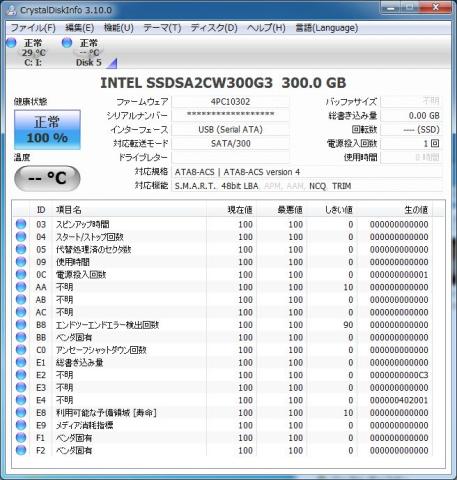
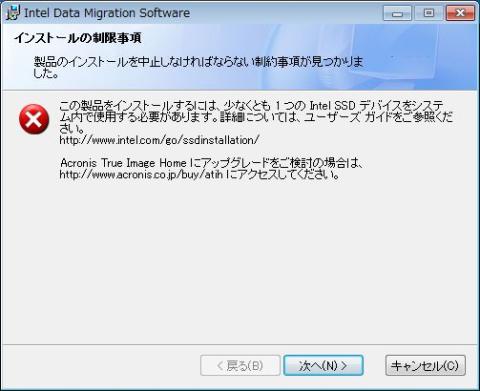

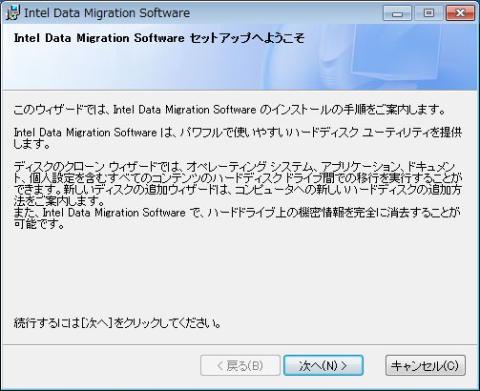
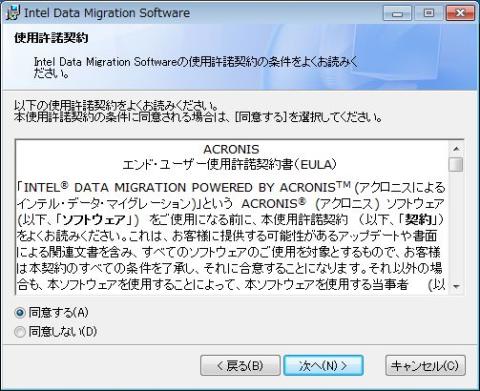
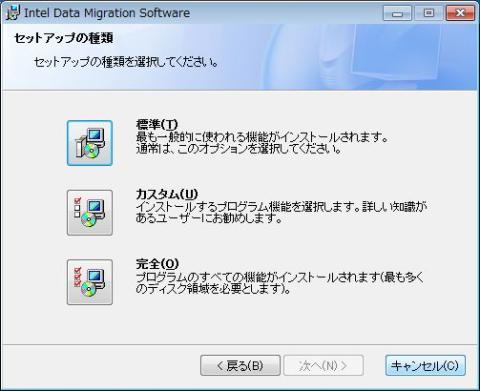
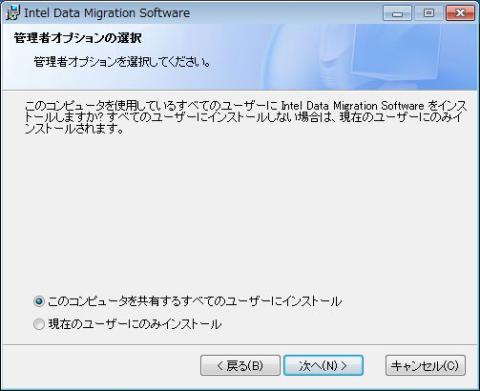
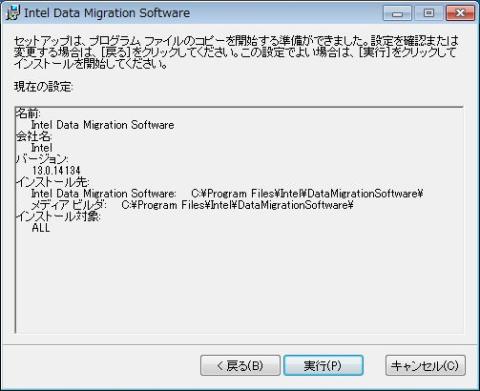
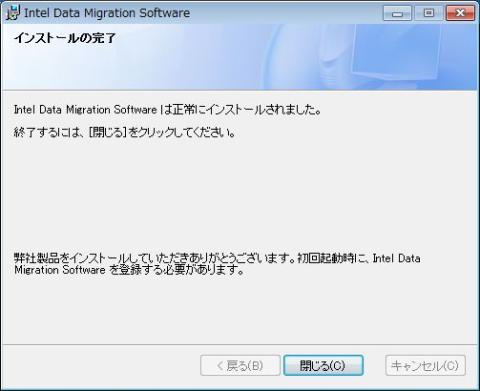
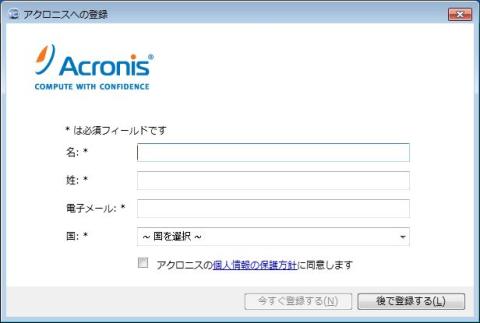
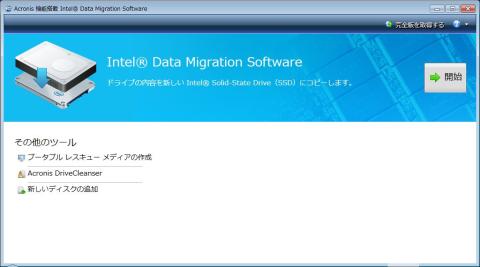

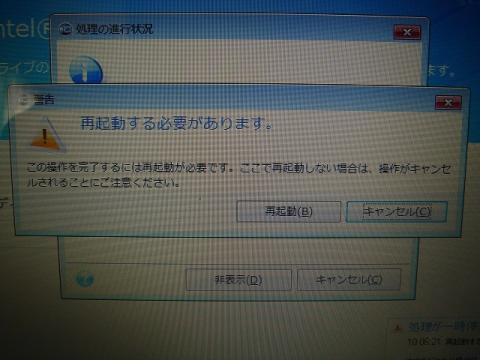
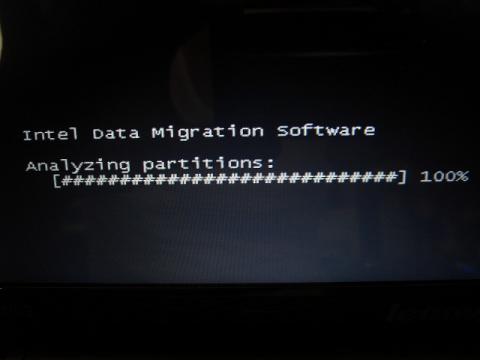
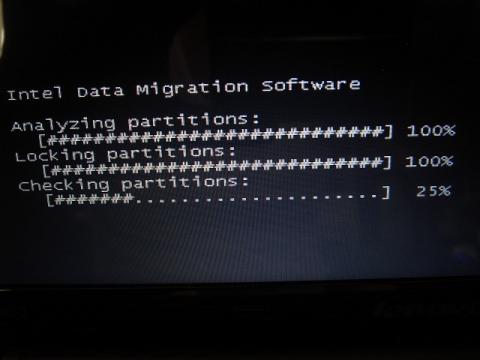


















も~ちゃんさん
2011/05/14
ちょっと4K性能がいいスコア出ていませんね。。。
HDDに比べたら遙かに素晴らしい結果ですが。
N-DRさん
2011/05/14
まだ知識不足なので何かすれば早くなるのかな? PC起動だけが遅い感じなのでBIOSかソフトが邪魔してるのかな・・。
退会したユーザーさん
2011/05/14
参考に(パクル)させて頂きます。^-^
N-DRさん
2011/05/14
こんなのでよければどうぞ(笑)
ちょっと一気に仕上げないと写真とかキャプチャ画像の流れがわかりにくくなるので8時間ぐらい連続でやり疲れました。。ミスあるかもなのでそこはご注意w
リーダーさん
2011/05/14
どうりで起動時間・・・(笑)
でもベンチは期待通りの数字が出てますね(^^
レビューお疲れ様ですー
N-DRさん
2011/05/14
他の方の見るとやはり起動早いんだよな。あとも〜ちゃんご指摘の4K遅いですね、私の。。
BIOS見たけどAHCIになってたし。まぁ他が早いのですけどね。
ネイエフさん
2011/05/14
案外起動時間に差がでていないのは残念ですね・・・
私のときは3分の1ぐらいにまで短縮されましたので
わかりやすく丁寧で見やすいレビューでした
kenkenkenさん
2011/05/14
要点が押さえられてて、分かりやすいレビューでした!
私も機会があれば、参考にさせて頂こうかと思います!
ちなみに私のX100eも、4Kが遅かったです。
が、HDDよりは断然速いのでそのまま使ってます。。。
解消方法が判明した際は、また報告します!
N-DRさん
2011/05/14
わかりやすいレビューと言って頂きありがとうございます!
起動時間に差が出ないのは何かしらあるような気がします。その他の動作はソフトの起動や動作も機敏になって最高です♪
>kenkenken さん コメントありがとう♪
ありがとうございます!
X100eというと同じくLenovo仲間♪ 4Kが同じく遅いとなるとLenovo特有の問題なのかな。少し気になるのはリカバリー部分がディスク管理で見えるようになったことかな。前は見えなかった気がする。。
その他は気になることがないので最高です♪
しゅ~みぃ~さん
2011/05/14
非常に読みやすく参考になる内容でした。
X201sで試してみましたが、「N-DR」さんの様に4Kの低下はみられませんでした。
チップセットの問題ですかね?
N-DRさん
2011/05/14
いつもありがとうです!
他の方のレビューの数値見てもここまで低いのは見当たらないので、この機種特有の問題なのかも? でも普通に使ってる分には快適で気にならないです(笑)
愛生さん
2011/05/15
文章の文字に変化を付けれない(自分が知らないだけ?)ので、見出し等を別途画像で用意される方が多い中、綺麗にまとまって読みやすいです!
N-DRさん
2011/05/16
ノートのHDDをSDDへの交換レビューなので、流れのとおりに書いたほうが同じ機種もしくは近いのをお持ちの方が見た場合、参考になるかなと思って書いたので読みやすいと言ってくださるのはお世辞でも嬉しいです!
私としては本来ノートのバックアップを載せないといけないのだけど、その他の部分で多くなったのでそこはまたノートのページにでも載せようかなと。
あとはだいたいWebで読む文字などは3行から5行でいったん区切る(スペース開ける)とかすると転換する部分で読みやすくなるかと。あまり長いと人は読み飛ばすか飽きるので(笑)
画像で区切り付けるのも憧れるが絵心ないのでw 記号文字で表現してます。
記号は・・
■なら「しかく」
●なら「まる」
★なら「ほし」
その他いろいろあるので探してやってみてください♪
mickeyさん
2011/05/16
PCの起動時間が短縮されないのは謎ですね。
ネットブックにSSDは、消費電力や耐衝撃なども
加えていいですね(^^)
N-DRさん
2011/05/16
起動時間だけなぜ?です^^;
ちょっと時間できたら調べたり、再インストールしたり検証したいと思ってます。
耐衝撃が上がるのもいいですね。これだと気軽に持ち歩きできますしね。
リンさん
2011/07/10
レビューお疲れ様でした。N-DRさんらしく一つ一つ丁寧な説明だと感じました。
起動時間が変わらないのは?ですが、
普段の操作がキビキビしたみたいで何よりです^^
これからお互いSSD生活を満喫しましょう~☆
N-DRさん
2011/07/10
何やら調整?アライメントとかあるのは知ったけど、知識が付いていかずです^^;
今はネットブックのみSSDですが、やはりデスクトップ用にSSD欲しいなと欲張ったり(笑)